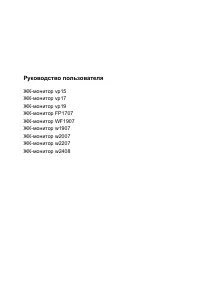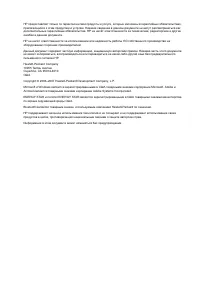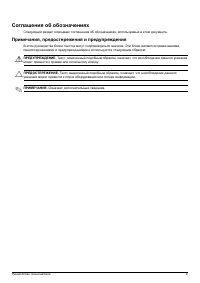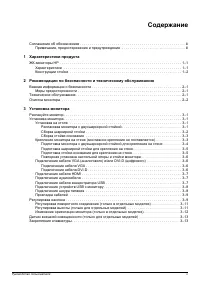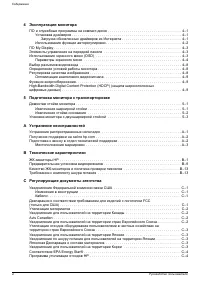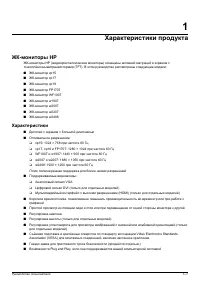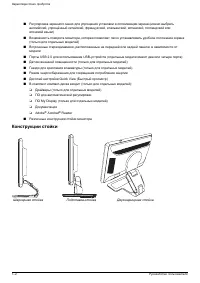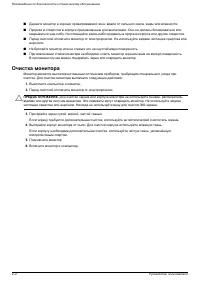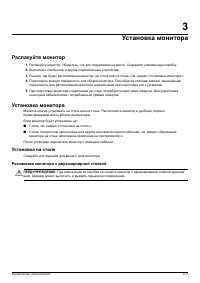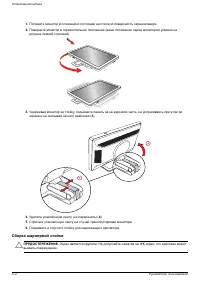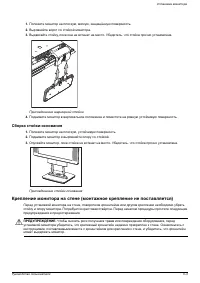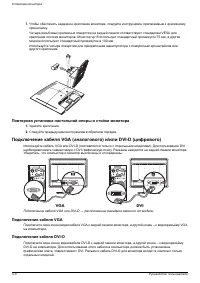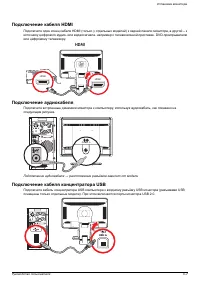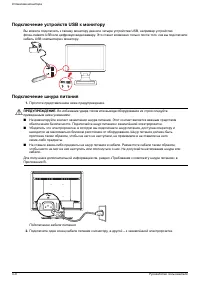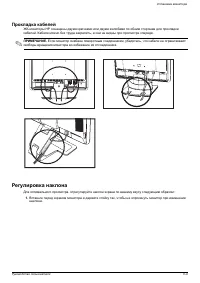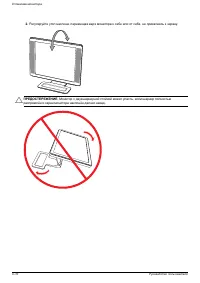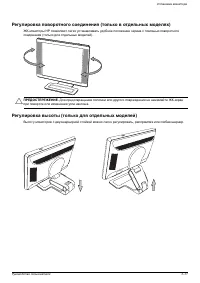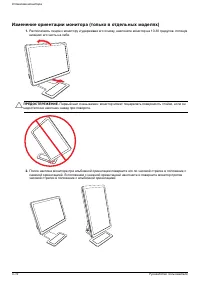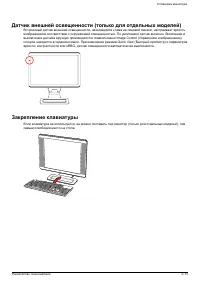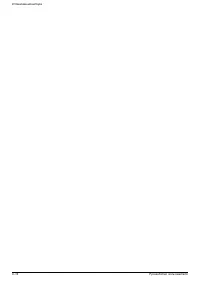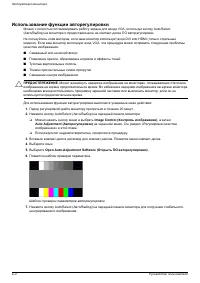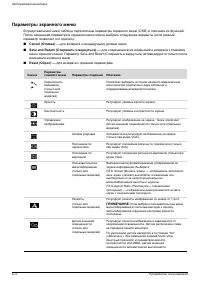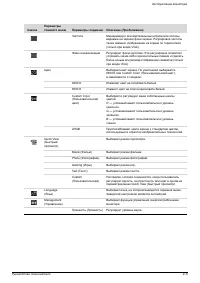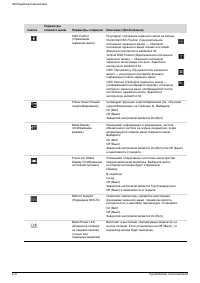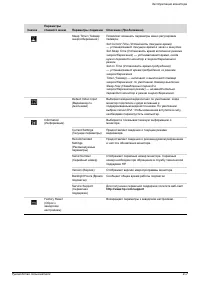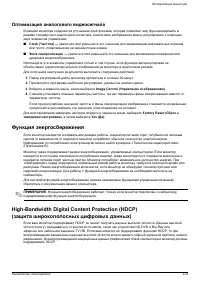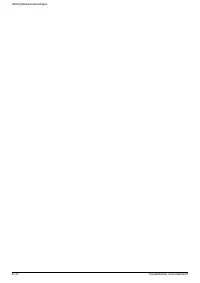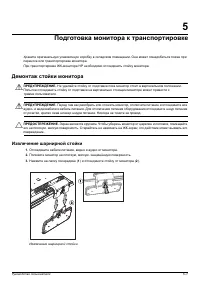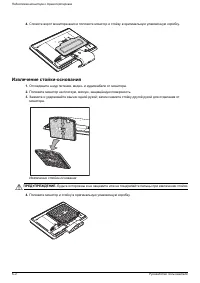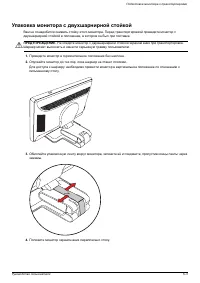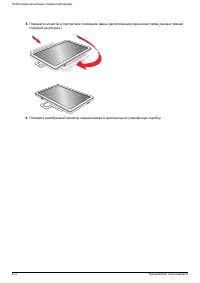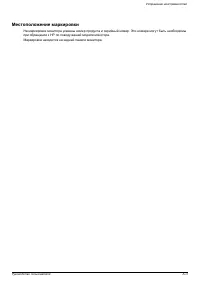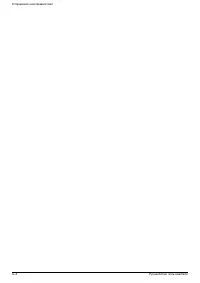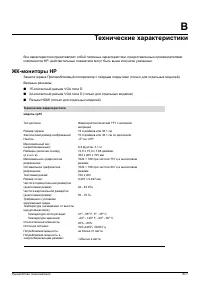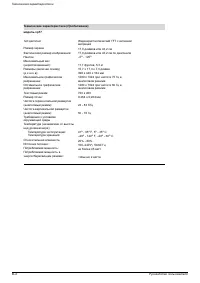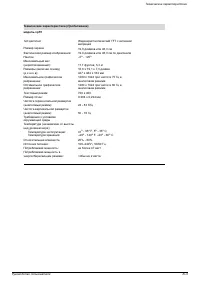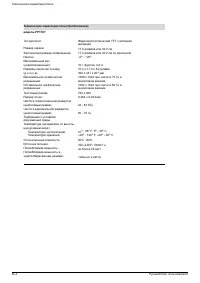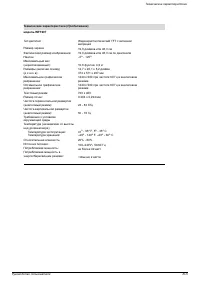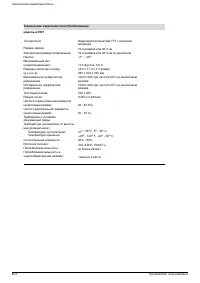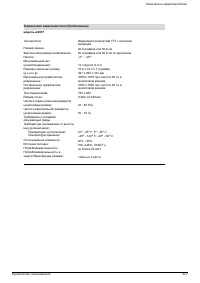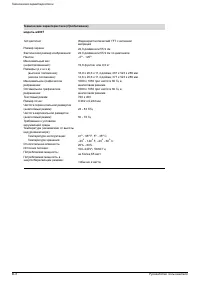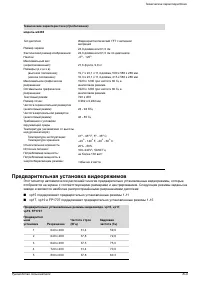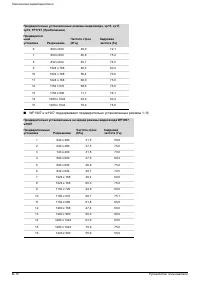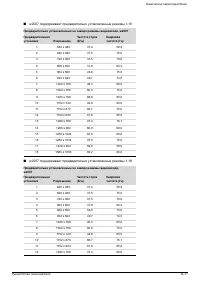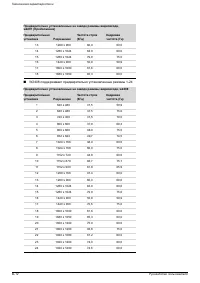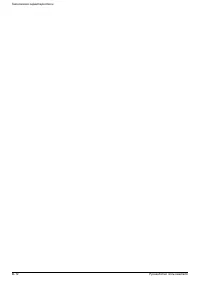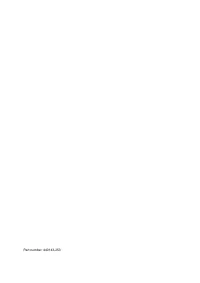Мониторы HP w2408h wide - инструкция пользователя по применению, эксплуатации и установке на русском языке. Мы надеемся, она поможет вам решить возникшие у вас вопросы при эксплуатации техники.
Если остались вопросы, задайте их в комментариях после инструкции.
"Загружаем инструкцию", означает, что нужно подождать пока файл загрузится и можно будет его читать онлайн. Некоторые инструкции очень большие и время их появления зависит от вашей скорости интернета.
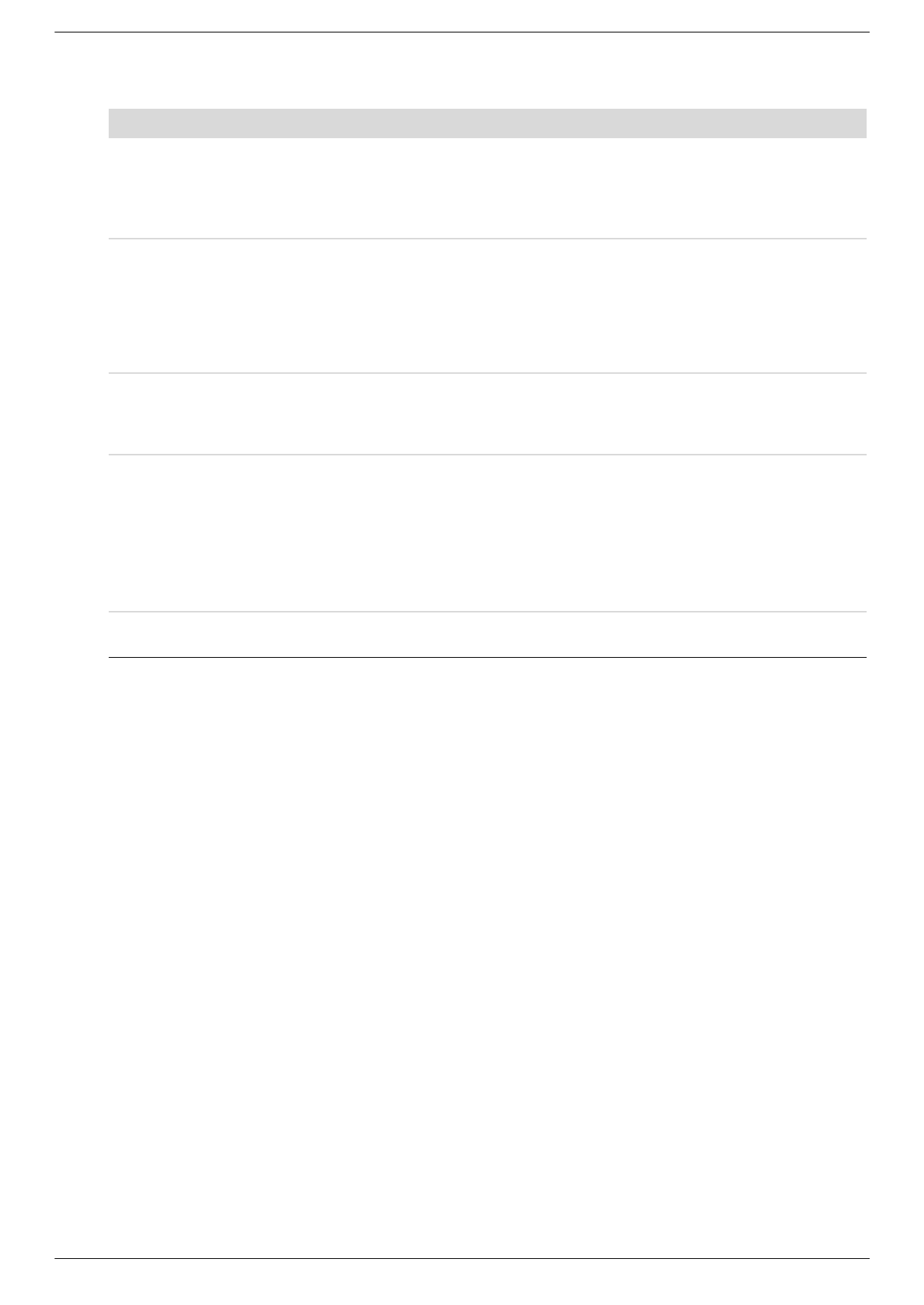
Устранение
неисправностей
A–2
Руководство
пользователя
Получение
поддержки
на
сайте
hp.com
Прежде
чем
обратиться
в
службу
работы
с
клиентами
,
обратитесь
в
службу
технической
поддержки
НР
по
адресу
Выберите
страну
/
регион
,
а
затем
следуйте
ссылкам
к
странице
поддержки
для
вашего
монитора
.
Подготовка
к
звонку
в
отдел
технической
поддержки
Если
невозможно
решить
проблему
,
используя
советы
по
устранению
неисправностей
,
необходимо
позвонить
в
службу
технической
поддержки
.
Для
получения
контактной
информации
службы
технической
поддержки
обратитесь
к
печатной
документации
,
входящей
в
комплект
монитора
.
При звонке
необходимо
иметь
следующую
информацию
:
■
Номер
модели
монитора
(
находится
на
маркировке
на
задней
панели
монитора
).
■
Серийный
номер
монитора
(
находится
на
маркировке
на
задней
панели
монитора
или
в
экранном
меню
в
разделе
информации
).
■
Дата
приобретения
на
счёте
.
■
Условия
,
при
которых
возникла
проблема
.
■
Полученные
сообщения
об
ошибках
.
■
Конфигурация
оборудования
.
■
Название
и
версия
используемого
аппаратного
и
программного
обеспечения
.
Невозможно
установить
для
монитора
оптимальное
разрешение
.
Убедитесь
,
что
графическая
плата
поддерживает
оптимальное
разрешение
.
Убедитесь
,
что
для
графической
платы
установлен
последний
поддерживаемый
драйвер
.
Для
систем
HP
и
Compaq
последние
графические
драйверы
для
вашей
системы
можно
загрузить
по
адресу
Для
других
систем
посетите
веб
-
сайт
производителя
вашей
графической
платы
.
Не
поддерживается
функция
Plug and Play.
Для
работы
функции
Plug and Play
на
мониторе
необходимо
иметь
компьютер
и
графическую
плату
,
совместимые
с
Plug and Play.
Обратитесь
к
производителю
компьютера
.
Проверьте
видеокабель
монитора
и
убедитесь
,
что
его
контакты
не
погнуты
.
Убедитесь
,
что
драйверы
монитора
НР
установлены
.
Для
получения
дополнительной
информации
см
.
раздел
».
Драйверы
монитора
НР
также
можно
загрузить
по
адресу
:
Рисунок
прыгает
,
дрожит
или
на
рисунке
появляются
волны
.
Уберите
электроприборы
,
которые
могут
вызвать
электрические
помехи
,
как
можно
дальше
от
монитора
.
Используйте
максимальную
частоту
обновления
,
на
которую
способен
монитор
при
используемом
разрешении
.
Монитор
постоянно
находится
в
режиме
“Sleep
Mode (
желтый
индикатор
)”
(
режиме
энергосбережения
).
Выключатель
питания
компьютера
должен
быть
включен
.
Графическая
плата
компьютера
должна
плотно
сидеть
в
гнезде
.
Проверьте
,
правильно
ли
подключён
видеокабель
монитора
к
компьютеру
.
Проверьте
видеокабель
монитора
и
убедитесь
,
что
его
контакты
не
погнуты
.
Проверьте
,
что
компьютер
работает
,
выполнив
следующие
действия
.
Нажмите
кнопку
Caps Lock
и
наблюдайте
за
индикатором
Caps Lock,
имеющимся
на
большинстве
клавиатур
.
Индикатор
должен
гореть
или
выключаться
после
нажатия
кнопки
Caps Lock.
Порты
USB 2.0
не
работают
.
Убедитесь
в
правильности
подключения
кабеля
USB
к
монитору
и
компьютеру
.
Неполадка
Решение
(
Продолжение
)
Содержание
- 3 Соглашения; Примечания
- 5 Содержание
- 7 ЖК; Характеристики
- 8 Конструкции
- 9 Рекомендации; Важная; Меры; Техническое
- 11 Распакуйте; Установка; Распаковка
- 12 Сборка
- 16 Подключение
- 17 HDMI
- 19 Прокладка; Регулировка
- 25 Эксплуатация; Загрузка
- 26 Использование
- 33 Оптимизация
- 35 Подготовка; Демонтаж
- 37 Упаковка
- 39 Устранение
- 41 Местоположение
- 43 Технические
- 51 Предварительная
- 57 Регулирующие; Изменения
- 58 Avis Canadien
- 60 Соответствие; Программа; as required by China’s